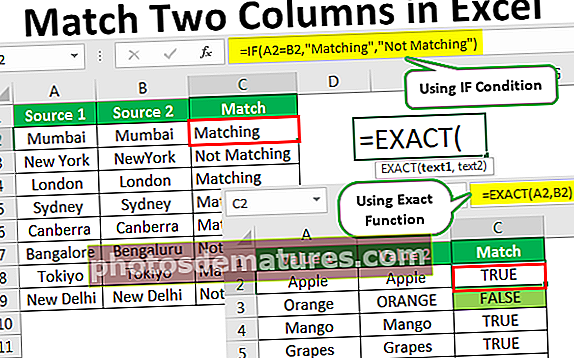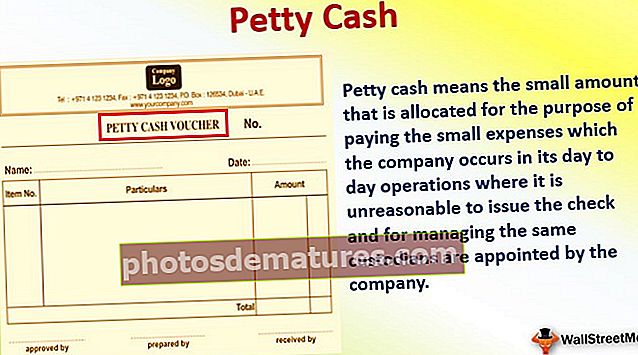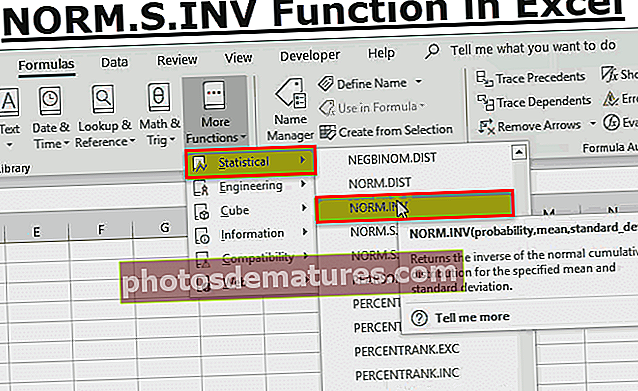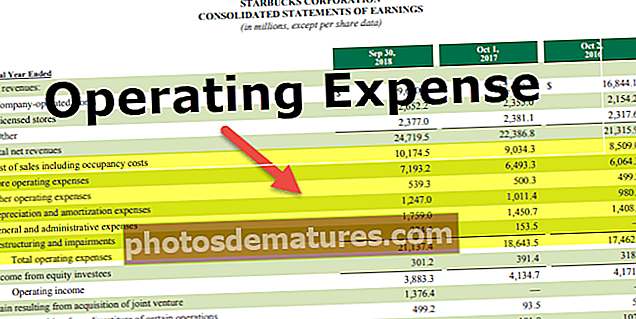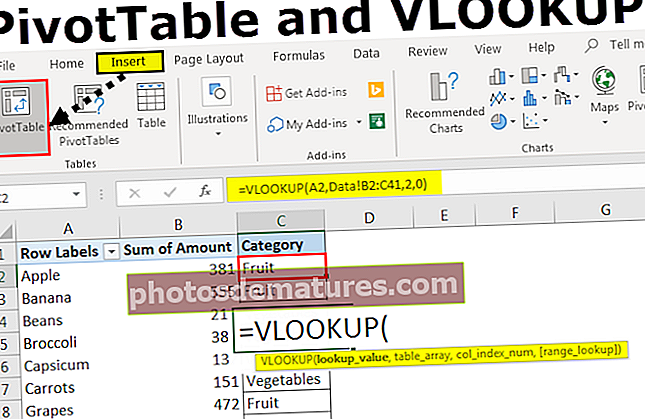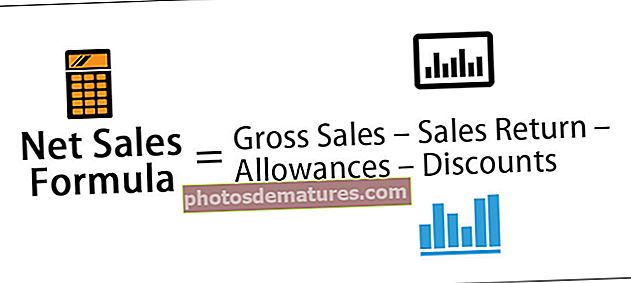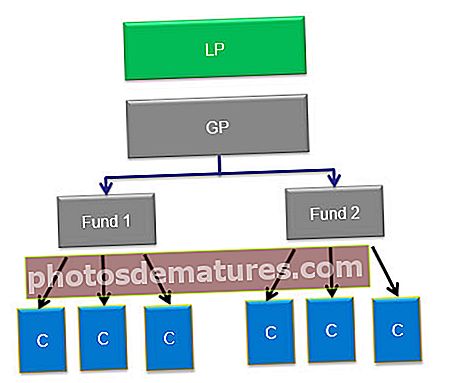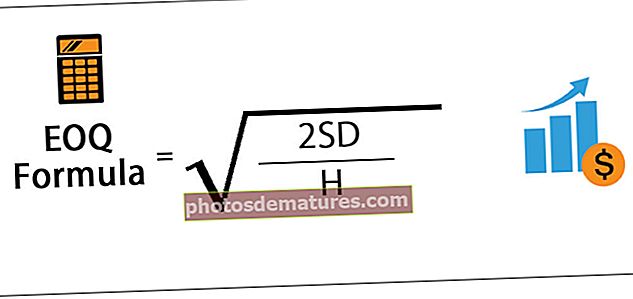మ్యాచ్ కోసం ఎక్సెల్ లో రెండు నిలువు వరుసలను పోల్చండి | దశల వారీ ఉదాహరణలు
మ్యాచ్ కోసం ఎక్సెల్ లోని రెండు నిలువు వరుసలను సరిపోల్చండి
ఎక్సెల్ డేటాలోని రెండు నిలువు వరుసలను పోల్చడం మరియు సరిపోల్చడం వినియోగదారుకు తెలిసిన సాధనాలపై తీవ్రతరం చేయడం అనేక విధాలుగా చేయవచ్చు మరియు ఇది డేటా నిర్మాణంపై ఆధారపడి ఉంటుంది. ఒక ఉదాహరణ కోసం, ఒక వినియోగదారు రెండు నిలువు వరుసలను పోల్చడానికి లేదా సరిపోల్చడానికి మరియు ఫలితాన్ని TRUE లేదా FALSE గా పొందాలనుకోవచ్చు, కొంతమంది వినియోగదారు వారి స్వంత మాటలలో ఫలితాన్ని కోరుకుంటారు, కొంతమంది వినియోగదారులు అన్ని సరిపోలే డేటాను హైలైట్ చేయాలనుకుంటున్నారు, కొంతమంది వినియోగదారులు ప్రత్యేకమైన వాటిని మాత్రమే హైలైట్ చేయాలనుకుంటున్నారు విలువలు. ఇలా, యూజర్ యొక్క అవసరాన్ని బట్టి మనం మ్యాచింగ్ చేయవచ్చు.
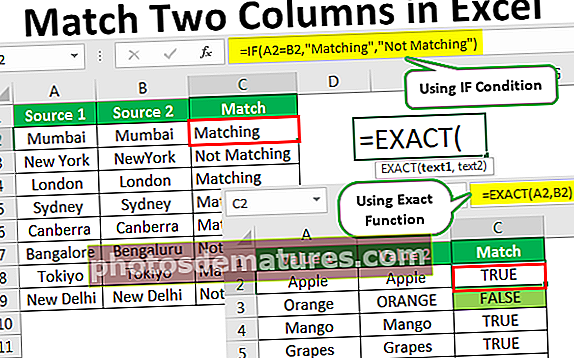
ఉదాహరణలు
ఎక్సెల్ లోని 2 నిలువు వరుసలను సరిపోల్చడానికి లేదా పోల్చడానికి ఉదాహరణలు క్రింద ఉన్నాయి.
మీరు ఈ మ్యాచ్ రెండు నిలువు వరుసల ఎక్సెల్ మూసను ఇక్కడ డౌన్లోడ్ చేసుకోవచ్చు - మ్యాచ్ రెండు నిలువు వరుసలు ఎక్సెల్ మూసఉదాహరణ # 1 - రెండు నిలువు వరుసల డేటాను సరిపోల్చండి
ఉదాహరణకు, మీరు A నుండి Z వరకు క్రమబద్ధీకరించబడిన రెండు వేర్వేరు వనరుల నుండి నగర పేర్లను అందుకున్నారని అనుకోండి. ఈ ఉదాహరణ కోసం సెట్ చేయబడిన డేటా క్రింద ఉంది.

దశ 1: మాకు రెండు వేర్వేరు వనరుల నుండి నగర పేర్లు ఉన్నాయి, సోర్స్ 1 డేటా సోర్స్ 2 కు సమానం కాదా అని సరిపోల్చాలి. సాధారణ ప్రాథమిక ఎక్సెల్ సూత్రాల ద్వారా దీన్ని చేయవచ్చు. C2 సెల్ లో సమాన చిహ్నాన్ని తెరవండి.

దశ 2: మేము మూలం 1 = మూలం 2 తో సరిపోలుతున్నందున, సూత్రాన్ని ఇలా ఎంచుకుందాం ఎ 2 = బి 2.

దశ 3: ఎంటర్ కీని నొక్కండి. సోర్స్ 1 సోర్స్ 2 కి సమానం అయితే మనం ఫలితాన్ని ట్రూగా పొందుతాము, లేకపోతే తప్పు.

దశ 4: ఫలితాన్ని పొందడానికి మిగిలిన కణాలకు సూత్రాన్ని లాగండి.


కొన్ని కణాలలో, ఫలితం FALSE (రంగు కణాలు) గా వచ్చింది, అంటే మూలం 1 డేటా మూలం 2 కు సమానం కాదు. ప్రతి కణాన్ని వివరంగా చూద్దాం.
- సెల్ సి 3: A3 సెల్ లో మనకు “న్యూయార్క్” మరియు బి 3 సెల్ లో “న్యూయార్క్” ఉన్నాయి. ఇక్కడ తేడా ఏమిటంటే “క్రొత్తది” అనే పదం తర్వాత మాకు ఖాళీ అక్షరాలు లేవు. కాబట్టి ఫలితం “FALSE”.
- సెల్ సి 7: A7 సెల్ లో మనకు “బెంగళూరు” మరియు సెల్ B7 లో “బెంగళూరు” ఉన్నాయి. కాబట్టి రెండూ భిన్నంగా ఉంటాయి మరియు స్పష్టంగా ఫలితం తప్పు.
- సెల్ C9: ఇది ప్రత్యేక సందర్భం. సెల్ A9 & B9 లో మనకు “న్యూ Delhi ిల్లీ” వలె అదే విలువ ఉంది, కాని ఇప్పటికీ మనకు “FALSE” ఫలితం వచ్చింది. ఇది విపరీతమైన కేసు కాని నిజ-సమయ ఉదాహరణ. డేటాను చూడటం ద్వారా తేడా ఏమిటో మనం నిజంగా చెప్పలేము, మనం నిమిషం విశ్లేషణ మోడ్కు వెళ్లాలి.
దశ 5: ఎంచుకున్న సెల్లోని అక్షరాల సంఖ్యను చెప్పే ప్రతి సెల్కు ఎక్సెల్లో LEN ఫంక్షన్ను వర్తింపజేద్దాం.

దశ 6: సెల్ A9 లో మనకు 9 అక్షరాలు ఉన్నాయి, కానీ సెల్ B9 లో మనకు 10 అక్షరాలు ఉన్నాయి, అంటే సెల్ B9 లో ఒక అదనపు అక్షరం. సెల్ B9 లో F2 కీని నొక్కండి (సవరించండి).

దశ 7: మనం చూడగలిగినట్లుగా, “Delhi ిల్లీ” అనే పదం తర్వాత ఎంటర్ చేసిన ఒక స్పేస్ క్యారెక్టర్ ఉంది, ఇది అదనపు పాత్రగా దోహదం చేస్తుంది. ఈ రకమైన దృశ్యాలను అధిగమించడానికి మేము TRIM ఫంక్షన్తో ఫార్ములాను అన్వయించవచ్చు, ఇది అన్ని అవాంఛిత స్పేస్ అక్షరాలను తొలగిస్తుంది. TRIM ఫంక్షన్ను వర్తించే మార్గం క్రింద ఉంది.

ఇప్పుడు, సెల్ C9 లోని ఫలితాన్ని చూడండి, ఈసారి మనకు ఫలితం TRUE గా వచ్చింది ఎందుకంటే మేము TRIM ఫంక్షన్ను వర్తింపజేసినప్పటి నుండి ఇది సెల్ B9 లోని వెనుకంజలో ఉన్న స్థలాన్ని తొలగించింది, ఇప్పుడు ఇది సెల్ A9 కు సమానం.
ఉదాహరణ # 2 - కేస్ సెన్సిటివ్ మ్యాచ్
ఒకవేళ మీరు 2 నిలువు వరుసలను కేస్ సెన్సిటివ్ విధానంతో సరిపోల్చాలనుకుంటే లేదా పోల్చాలనుకుంటే, అప్పుడు మేము ఎక్సెల్ లో ఖచ్చితమైన ఫంక్షన్ను ఉపయోగించాలి.
ఖచ్చితమైన ఫంక్షన్ రెండు విలువల కోసం చూస్తుంది మరియు విలువ 1 విలువ 2 కు సమానంగా ఉంటే ఒప్పును అందిస్తుంది. ఉదాహరణకు, విలువ 1 “ముంబై” మరియు విలువ 2 “ముంబై” అయితే అది తప్పుగా తిరిగి వస్తుంది ఎందుకంటే విలువ 1 అక్షరాలు సరైనవి ఫార్మాట్ మరియు విలువ 2 అక్షరాలు పెద్ద అక్షరాలతో ఉన్నాయి.
ఇప్పుడు దిగువ డేటాను పరిశీలించండి.

పండ్ల పేర్ల రూపంలో మనకు రెండు విలువలు ఉన్నాయి. ఇప్పుడు మనం విలువ 1 విలువ 2 కు సమానం కాదా అని సరిపోల్చాలి.
క్రింద ఖచ్చితమైన సూత్రం ఉంది.

ఇక్కడ, విలువ 1 విలువ 2 కు సమానం కాబట్టి ఇది “ట్రూ” ను అందిస్తుంది.

సూత్రాన్ని ఇతర కణాలకు లాగండి.

మాకు ఖచ్చితమైన నాలుగు విలువలు ఉన్నాయి.

- సెల్ సి 3: సెల్ A3 లో మనకు “ఆరెంజ్” మరియు సెల్ B3 లో “ఆరెంజ్” ఉన్నాయి. మేము కేస్ సెన్సిటివ్ మ్యాచ్ ఫంక్షన్ను వర్తింపజేసినందున సాంకేతికంగా రెండూ ఒకే విధంగా ఉన్నాయి.
- సెల్ సి 7: ఈ సందర్భంలో కూడా రెండు విలువలు కేస్ మ్యాచింగ్లో భిన్నంగా ఉంటాయి. కివి & కివి.
- సెల్ C8: ఈ ఉదాహరణలో, ఒక అక్షరం మాత్రమే కేస్ సెన్సిటివ్. “ముష్ మిలన్” మరియు “ముష్ మిలన్”.
- సెల్ C9: ఇక్కడ కూడా మనకు ఒకే అక్షర కేసు సున్నితమైనది. “జాక్ ఫ్రూట్” & “జాక్ ఫ్రూట్”.
ఉదాహరణ # 3 - డిఫాల్ట్ ఫలితాన్ని నిజం లేదా IF కండిషన్తో తప్పుగా మార్చండి
పై ఉదాహరణలో, సరిపోలే కణాల కోసం మాకు నిజం మరియు సరిపోలని కణాల కోసం FALSE లభించాయి. ఎక్సెల్ లో IF కండిషన్ను వర్తింపజేయడం ద్వారా మనం ఫలితాన్ని కూడా మార్చవచ్చు.
విలువలు సరిపోలితే, మనం “సరిపోలిక” పొందాలి, లేకపోతే “TRUE” లేదా “FALSE” యొక్క డిఫాల్ట్ ఫలితాలను భర్తీ చేయడం ద్వారా “సరిపోలడం లేదు” ను సమాధానంగా పొందాలి.
సెల్ C3 లో IF కండిషన్ తెరుద్దాం.

తార్కిక పరీక్షను A2 = B2 గా నమోదు చేయండి.

ఎక్సెల్ లో అందించిన లాజికల్ టెస్ట్ ట్రూ అయితే, ఫలితం “మ్యాచింగ్” అయి ఉండాలి.

పరీక్ష తప్పు అయితే, మనకు ఫలితం “సరిపోలడం లేదు”.

అన్ని నిలువు వరుసలలో ఫలితాన్ని పొందడానికి ఎంటర్ నొక్కండి మరియు అన్ని కణాలకు సూత్రాన్ని కాపీ-పేస్ట్ చేయండి.

కాబట్టి డేటా సరిపోలిన చోట మనకు ఫలితం “సరిపోలిక” గా వచ్చింది, లేకపోతే ఫలితం “సరిపోలడం లేదు”.
ఉదాహరణ # 4 - సరిపోలిక డేటాను హైలైట్ చేయండి
షరతులతో కూడిన ఆకృతీకరణ సహాయంతో, ఎక్సెల్లో సరిపోయే అన్ని డేటాను మేము హైలైట్ చేయవచ్చు.
మొదట డేటాను ఎంచుకోండి మరియు షరతులతో కూడిన ఆకృతీకరణకు వెళ్లండి. షరతులతో కూడిన ఆకృతీకరణ కింద “క్రొత్త నియమం” ఎంచుకోండి.

“ఏ కణాలను ఫార్మాట్ చేయాలో నిర్ణయించడానికి సూత్రాన్ని ఉపయోగించండి” ఎంచుకోండి. సూత్రంలో, బార్ ఫార్ములాలోకి ప్రవేశిస్తుంది = $ A2 = $ B2.

ఫార్మాట్లో, ఆప్షన్ ఫార్మాటింగ్ రంగును ఎంచుకుంటుంది.

OK పై క్లిక్ చేయండి. ఇది అన్ని సరిపోలే డేటాను హైలైట్ చేస్తుంది.

ఇలా, మేము ఎక్సెల్ లో 2 నిలువు వరుసలను వివిధ మార్గాల్లో సరిపోల్చవచ్చు.